Correzione: Displayport RTX 3070, 3060 e 3050 non funzionante
Miscellanea / / August 06, 2022
La serie NVIDIA RTX 3070, 3060 e 3050 è stata un enorme successo per gli utenti di PC avanzati, sia che si tratti di grafica professionale o personale o di giochi. La maggior parte delle persone usa la grafica RTX per divertirsi con i giochi o per lavori di manipolazione grafica pesante. Ma di recente, le persone hanno dovuto affrontare problemi in cui le porte display RTX 3070, 3060 e 3050 non funzionavano e non sono in grado di connettersi e configurare gli schermi del PC.
Il problema si verifica principalmente quando si tenta di collegare il PC per una configurazione a doppio monitor e si tenta di eseguire ulteriori configurazioni. I motivi principali alla base di questo problema potrebbero essere un cavo della porta display difettoso o alcuni problemi con il monitor secondario. Abbiamo già trattato un problema simile denominato Correzione: RTX 3060, 3070 o 3080 non rileva il secondo monitor, che si concentra sul collegamento della configurazione a doppio monitor.
Tuttavia, se non sei nemmeno in grado di utilizzare la porta Display, il problema può essere gravemente enorme. È dovuto al mancato funzionamento della GPU o forse a driver grafici obsoleti. Nella guida seguente, daremo un'occhiata ai metodi di risoluzione dei problemi di lavoro per risolvere il problema della porta del display e aiutarti a collegare lo schermo del tuo PC.
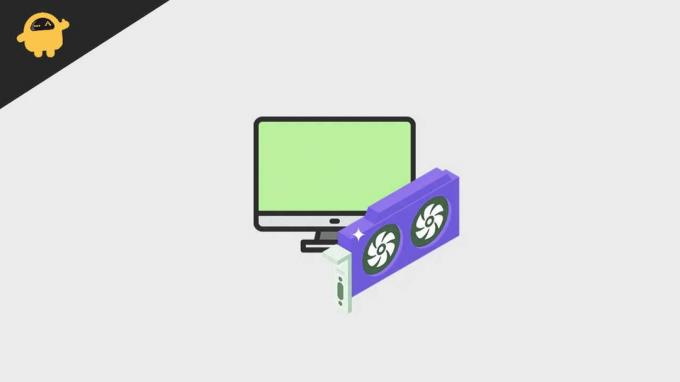
Contenuto della pagina
-
Correzione: Displayport RTX 3070, 3060 e 3050 non funzionante
- Metodo 1: controlla le connessioni
- Metodo 2: scollegare il monitor
- Metodo 3: riavvia Windows
- Metodo 4: Acquista l'ultima versione del cavo Display Port
- Metodo 5: prova un monitor diverso
- Metodo 6: aggiorna i driver di grafica RTX
- Metodo 7: utilizzare la porta VGA o HDMI
- Metodo 8: controlla l'aggiornamento di V-Bios
- Metodo 9: contattare l'assistenza clienti
- Conclusione
Correzione: Displayport RTX 3070, 3060 e 3050 non funzionante
Ci sono stati innumerevoli casi in cui le persone hanno provato a utilizzare la porta display per connettersi ai monitor per godersi la splendida grafica visiva.
DisplayPort non funziona sulla nuovissima RTX 3070 da buildapc
Annunci
La guida seguente dovrebbe aiutarti a risolvere e possibilmente a risolvere il problema senza alcun aiuto esterno. Tieni presente che questa guida funzionerà anche sui modelli Ti, inclusi RTX 3070 Ti, 3060 Ti e 3050 Ti.
Metodo 1: controlla le connessioni
A volte il problema è solo locale e può essere risolto controllando tutte le connessioni cablate. Poiché le porte display hanno più connettori pin piccoli, è importante controllare se il cavo della porta display è collegato correttamente al monitor. In caso contrario, è necessario spingere il cavo nel connettore con forza e verificare se funziona.
Annunci
Sorprendentemente molti utenti hanno risolto il problema in questo modo. Quindi è meglio provare questo metodo prima di andare oltre con metodi di risoluzione dei problemi più complessi.
Metodo 2: scollegare il monitor
Su più forum online tra cui Nvidia e Reddit, abbiamo trovato numerosi commenti su come il problema può essere risolto scollegando il monitor. Il problema potrebbe essere limitato a diversi produttori, inclusi i monitor AOC, Samsung e Lenovo. Tuttavia, è meglio controllare scollegando il monitor dalla presa a muro e quindi ricollegandolo.
Annunci

Se lo scollegamento del monitor non funziona, dovresti anche provare a scollegare il PC stesso dalla presa a muro.
Se questo metodo risolve il problema, significa che la presa a muro ha qualche problema e devi controllarla dal tuo elettricista locale.
Metodo 3: riavvia Windows
Se il metodo sopra non ti aiuta molto, il problema potrebbe essere solo relativo al software e, preferibilmente, a Windows stesso. Puoi provare a riavviare il PC e vedere se aiuta.
Annuncio
Ci sono stati molti casi in cui il problema sembra svanire quando riavviamo Windows invece di spegnerlo e riaccenderlo.
Metodo 4: Acquista l'ultima versione del cavo Display Port
I cavi Display Port sono di natura molto delicata e possono rompersi facilmente quando si tenta di modificare o configurare la configurazione DP. È meglio controllare eventuali segni fisici di usura. Inoltre, ti consigliamo di acquistare un cavo DP1.2 o DP1.4 di buona qualità da Amazon in base alla compatibilità del tuo dispositivo.
Nota: Si prega di controllare la versione Display Port. Non è possibile unire l'uscita DP1.4 all'ingresso cavo DP1.2. Tuttavia, è possibile il contrario.
Molti utenti stanno tentando di collegare l'ultimo cavo DP1.4 con monitor di 5 anni che supportano solo connessioni DP1.2. Verificare se il monitor supporta tale connessione, altrimenti utilizzare solo il cavo DP.12.
Metodo 5: prova un monitor diverso
È possibile che il PC appena collegato sia a bassa risoluzione o abbia una sorta di guasto hardware. Puoi provare a scollegare il monitor per un po' di tempo e poi ricollegarlo, oppure puoi usare un monitor diverso per controllare se funziona.
Metodo 6: aggiorna i driver di grafica RTX
Sebbene Windows 11 sia completamente in grado di rilevare e scaricare automaticamente i driver necessari per la tua GPU RTX 3070, 3060 e 3050, sarà meglio se li scarichi manualmente e li installi. Il processo di download e installazione dei driver è semplice come segue:
- Vai al sito Web ufficiale di NVIDIA e scarica i driver da qui.
- Una volta scaricati i driver, apri la procedura guidata di installazione.
- Segui le istruzioni sullo schermo per installare i driver corretti.
Metodo 7: utilizzare la porta VGA o HDMI
Se il metodo sopra non aiuta e devi utilizzare il monitor con urgenza, puoi anche utilizzare la porta VGA e HDMI 2.1 poiché essenzialmente funzionano allo stesso modo della porta del display. La maggior parte dei moderni monitor per PC sono dotati di porte HDMI e VGA, quindi puoi collegare facilmente la tua GPU + CPU.
Metodo 8: controlla l'aggiornamento di V-Bios
Se nessuno dei metodi precedenti funziona per te, è possibile che il BIOS su cui funziona il tuo PC sia molto obsoleto e non supporti l'hardware GPU RTX 3070, 3060 e 3050. Ma non devi preoccuparti perché puoi anche aggiornare il BIOS del tuo PC per assicurarti che tutto funzioni correttamente.
Il BIOS è ciò che esegue il tuo PC, se non lo aggiorni correttamente, il tuo PC non funzionerà. Il processo di aggiornamento del BIOS è diverso per ogni PC, quindi assicurati di chiedere aiuto a un professionista se necessario.
Metodo 9: contattare l'assistenza clienti
La porta Display sulla scheda grafica potrebbe essere danneggiata e questo è il motivo del problema. Se hai acquistato l'articolo di recente, puoi contattare l'assistenza clienti e chiedere una sostituzione che risolverà il problema.
Conclusione
Questo ci porta alla fine di questa guida per correggere il displayport RTX 3070, 3060 e 3050 non funzionante. Tieni presente che la porta Display che stai utilizzando deve essere di buona qualità senza danni fisici. E se non funziona nulla, dovresti contattare l'assistenza clienti per eventuali problemi hardware con la tua unità grafica.



